Apple Pay est une solution de paiement disponible sur les appareils de la marque Apple tels que les iPhone ou Apple Watch. C’est un moyen de paiement très pratique pour les clients puisqu’il est rapide et facile à utiliser tout en étant sécurisé.
Avant de pouvoir utiliser Apple Pay sur votre boutique WooCommerce, vous devez avoir terminé la configuration de boutique en ligne. Si tel n’est pas encore le cas, vous pouvez contacter un développeur WooCommerce qui vous aidera à finaliser votre boutique WooCommerce et à mettre en place Apple Pay !
Si vous souhaitez ajouter Apple Pay à votre boutique WooCommerce par vous-même, ce tutoriel vous guidera en plusieurs étapes pour configurer ce moyen de paiement sur votre boutique en ligne.
Sommaire :
Déposez gratuitement votre projet sur Codeur.com, recevez une quinzaine de devis et sélectionnez le prestataire WordPress idéal.
Trouver un expert WordPressPourquoi ajouter Apple Pay sur votre boutique WooCommerce ?
Apple Pay est un choix de solution de paiement très pratique pour les détenteurs d’un appareil Apple puisque ce moyen de paiement se révèle être sécurisé et rapide à utiliser. En ajoutant Apple Pay à votre site WooCommerce, votre boutique en ligne bénéficiera de nombreux avantages.
Ajouter une nouvelle option de paiement à un site e-commerce permet de toucher davantage de clients et de réduire la friction lors du passage de la commande. Apple Pay est un moyen paiement supplémentaire qui concerne une grande partie des utilisateurs de smartphone et qui permet de finaliser rapidement et facilement une commande en ligne.
Apple Pay est une solution de paiement sécurisée qui stocke les informations de paiement des clients en toute sécurité dans leur appareil et ne sont jamais partagées avec le site WooCommerce ou d’autres services tiers. Cela signifie que grâce à Apple Pay, les personnes en possession d’un appareil compatible pourront passer commande sur votre site en toute confiance, sans crainte pour leur sécurité financière.
Mais Apple Pay ne permet pas que de sécuriser les transactions ou de satisfaire un plus grand nombre de clients, il permet de finaliser les achats de vos clients en quelques secondes. Cela améliore l’expérience d’achat pour vos clients, ce qui les encourage à passer commande ou à acheter plus fréquemment sur votre boutique.
En résumé, si vous ajoutez Apple Pay sur votre boutique WooCommerce vous offrirez à vos clients une option de paiement rapide, sécurisée et pratique avec une bonne expérience d’achat qui pourrait stimuler vos ventes.
Activer Apple Pay dans WooCommerce avec WooCommerce Payments
Apple Pay est disponible à travers plusieurs passerelles de paiements et notamment sur celui de WooCommerce à savoir « WooCommerce Payments ». En utilisant cette passerelle de paiement sur votre boutique WooCommerce, vous pourrez activer Apple Pay sur votre boutique et permettre à vos clients de payer avec leurs appareils Apple.
Installer WooCommerce Payments
Pour commencer, installez « WooCommerce Payments » sur votre site WooCommerce en l’obtenant directement sur la marketplace de WooCommerce.
Cliquez sur le bouton « Téléchargement gratuit » lorsque vous êtes sur la page de présentation de l’extension « WooCommerce Payments » puis suivez les étapes pour finaliser la commande.
WooCommerce Payments est gratuit, vous n’aurez donc rien à payer, mais télécharger l’extension vous devrez renseigner quelques informations personnelles.

Une fois que la commande de « WooCommerce Payments » est terminée et validée, vous serez redirigé vers le détail de la commande contenant un lien « Télécharger » permettant de télécharger l’extension.

Après avoir téléchargé l’extension « WooCommerce Payments », installez-la et activez-la sur votre site en passant par la fonctionnalité « Téléverser une extension » dans le menu « Extensions > Ajouter » de WordPress.
Configurer WooCommerce Payments
Quand l’extension sera activée, un nouvel onglet « Payments » apparaitra dans le menu de WordPress. Cliquez sur l’onglet « Payments » (1) sous WooCommerce puis sur le bouton « Finish setup » (2) pour terminer la configuration de « WooCommerce Payments ».
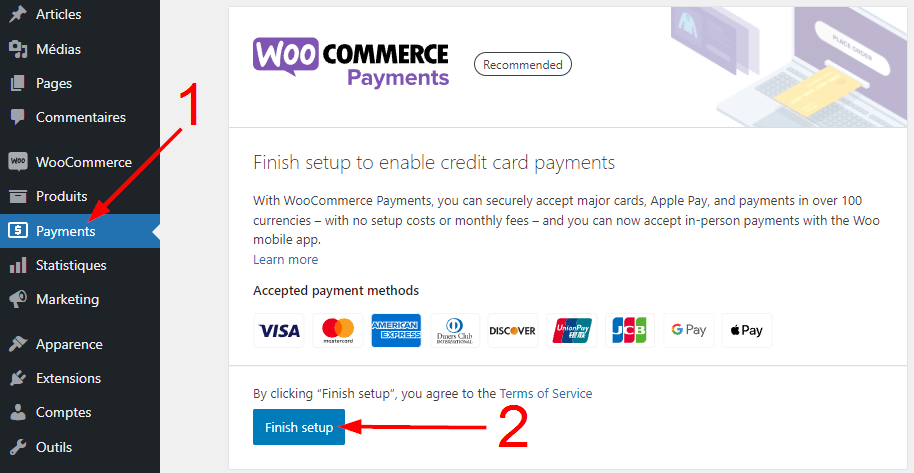
Suivez les étapes de connexion pour vous connecter avec un compte WooCommerce Payments existant ou en créer un nouveau.
Puis renseignez les informations demandées qui sont votre adresse mail, votre numéro de téléphone pour vérifier votre compte, le pays de votre entreprise et sa structure puis d’autres informations personnelles et professionnelles.
Terminez la configuration en renseignant les informations de votre compte bancaire pour recevoir dessus les paiements des commandes de votre boutique WooCommerce. Puis cliquez sur « Accepter et envoyer » pour vérifier les informations données et créer le compte qui sera lié à WooCommerce Payments.
Activer Apple Pay sur WooCommerce Payments
Une fois la configuration terminée, vous pouvez vous rendre dans les réglages de WooCommerce (1) puis dans l’onglet « Paiements » (2). Cliquez ensuite sur la méthode « WooCommerce Payments » dans la liste des paiements (3).
Vérifiez dans un premier temps que WooCommerce Payments est bien activé et si ce n’est pas le cas, cochez la case « Enable WooCommerce Payments » (4). Puis cliquez sur la coche de l’option « Apple Pay / Google Pay » (5) pour activer Apple Pay sur votre boutique à travers WooCommerce Payments.

N’oubliez pas d’enregistrer les modifications effectuées avant de fermer la page de configuration de WooCommerce Payments dans les réglages WooCommerce.
Si vous en avez la possibilité, testez le nouveau moyen de paiement Apple Pay que vous avez ajouté à votre boutique avant de le proposer à vos clients.
Accepter Apple Pay sur WooCommerce avec Stripe
Stripe est une passerelle de paiement commune à de nombreux sites e-commerce qui permet de recevoir des paiements en toute sécurité de vos clients. WooCommerce dispose d’une intégration de Stripe avec l’extension nommée « WooCommerce Stripe » qui peut être téléchargée directement dans la bibliothèque des extensions de WordPress.
Installer le plugin WooCommerce Stripe
Commencez par installer « WooCommerce Stripe » en vous rendant dans le menu « Extensions > Ajouter » de WordPress et en effectuant une recherche avec le nom du plugin.
Cliquez sur le bouton « Installer maintenant » puis « Activer » pour installer le plugin « WooCommerce Stripe » sur votre boutique WooCommerce.
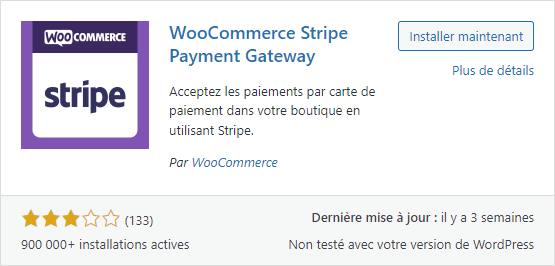
Connecter un compte Stripe
Vous devez avoir un compte Stripe pour utiliser « WooCommerce Stripe », vous pouvez le créer directement sur le site de Stripe ou en passant par les réglages de Stripe sur WooCommerce.
Rendez-vous dans « Réglages » (1) de l’onglet « WooCommerce » du menu de votre site WordPress puis cliquez sur l’onglet « Paiements » (2).
Dans la liste des moyens de paiements disponibles sur votre site, cliquez sur celui nommé « Stripe » avec comme complément d’information « Carte de paiement (Stripe) ». L’interface vers laquelle vous serez redirigée contient un bouton « Créer ou connecter un compte » (3) qui vous permettra de vous connecter à un compte Stripe existant ou à en créer un nouveau.

Activer Apple Pay avec WooCommerce Stripe
Une fois connecté à un compte Stripe à partir de WooCommerce Stripe, vous pourrez recevoir des paiements sur votre boutique à travers votre compte Stripe et surtout il vous sera possible d’activer Apple Pay sur WooCommerce.
Pour cela, retournez dans les configurations du moyen de paiements Stripe à partir de l’onglet « Paiements » (1) des réglages de WooCommerce. Puis dans l’onglet « Méthodes de payement » (2) de Stripe, cochez la case « Apple Pay / Google Pay » (3) si celle-ci n’est pas déjà cochée.
Enregistrez les modifications apportées à l’option de paiements Stripe en cliquant sur le bouton « Sauvegarder les modifications » (4) et Apple Pay sera alors activé sur votre boutique WooCommerce.
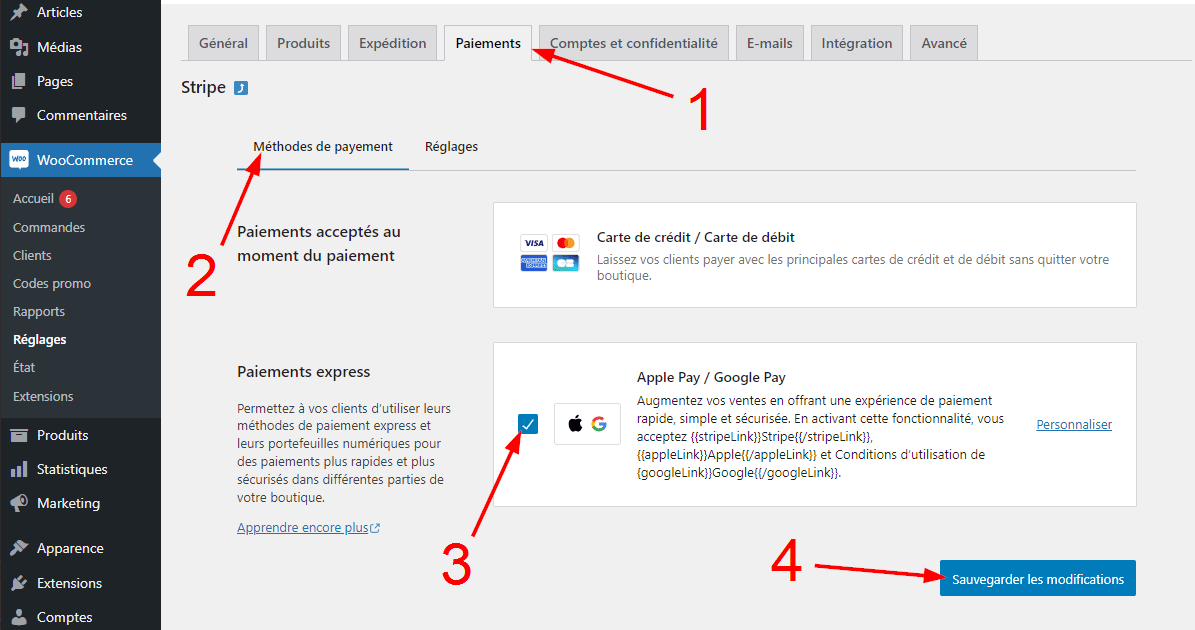
Notre astuce pour bien configurer Apple Pay sur WooCommerce
Avec le nombre conséquent d’utilisateurs d’appareils Apple, ajouter Apple Pay sur une boutique WooCommerce apporte de nombreux avantages. En suivant les étapes de ce tutoriel, vous pouvez donc installer Apple Pay à partir de WooCommerce Payments ou Stripe.
Maintenant que Apple Pay est activé sur votre boutique, vous pouvez désormais optimiser le marketing de votre site WooCommerce. Pour cela, n’hésitez pas à poster une annonce gratuite sur Codeur.com pour trouver rapidement l’aide d’un freelance qui pourra vous aider à augmenter le nombre de ventes de votre site e-commerce.






















